Discord Overlay ne fonctionne pas? 10 façons de le réparer!
Divers / / November 28, 2021
Comme indiqué dans nos articles précédents, la fonction de superposition dans le jeu de Discord est comme un rêve devenu réalité pour la communauté des joueurs. Son système de chat impressionnant permet aux utilisateurs de communiquer facilement avec leurs amis ou d'autres joueurs en utilisant des chats textuels et des appels vocaux tout en jouant à des jeux en ligne. Tout cela a été rendu possible grâce à la fonction de superposition dans le jeu de Discord. Mais, récemment, plusieurs utilisateurs se sont plaints de problèmes avec la fonction de superposition. Pour certains, la superposition n'apparaissait pas en jouant à un jeu; pour d'autres, la superposition ne fonctionnait pas pour des jeux spécifiques. La bonne nouvelle est que vous pouvez utiliser notre guide pour Résoudre le problème de superposition Discord qui ne fonctionne pas. Continuez à lire pour en savoir plus.

Contenu
- Comment réparer la superposition de discorde qui ne fonctionne pas
- Raisons pour lesquelles Discord Overlay ne fonctionne pas
- 10 façons de corriger la superposition de discorde qui ne fonctionne pas
- Méthode 1: Activez la superposition dans le jeu de Discord.
- Méthode 2: Redémarrez votre ordinateur
- Méthode 3: Exécutez Discord en tant qu'administrateur
- Méthode 4: redimensionner l'écran d'affichage
- Méthode 5: Changer la position de superposition dans le jeu de Discord
- Méthode 6: désactiver l'accélération matérielle
- Méthode 7: Résoudre les conflits avec un logiciel antivirus tiers
- Méthode 8: Utiliser un logiciel VPN
- Méthode 9: Fermez les applications en cours d'exécution en arrière-plan
- Méthode 10: Mettre à jour ou réinstaller Discord
Comment réparer la superposition de discorde qui ne fonctionne pas
Raisons pour lesquelles Discord Overlay ne fonctionne pas
Il existe plusieurs raisons pour lesquelles la fonction de superposition de Discord peut ne pas fonctionner correctement sur votre système. Les plus courantes sont :
- La superposition dans le jeu est désactivée: La raison principale est que ladite fonctionnalité n'est pas activée sur Discord. Il est également possible que la superposition dans le jeu de Discord ne soit activée que pour quelques jeux spécifiques. Par conséquent, vous devez ajouter le jeu manuellement à la liste de superposition pour résoudre le problème.
- Mise à l'échelle de l'affichage: Si vous utilisez la mise à l'échelle de l'affichage sur votre ordinateur pour obtenir une meilleure visibilité avec une clarté améliorée, cela peut masquer la fonction de superposition et vous ne pourrez pas la voir.
- Accélération matérielle: Si vous activez la fonction d'accélération matérielle sur votre système pour obtenir des performances efficaces, vous pourriez rencontrer des problèmes avec la fonction de superposition sur Discord.
- Position de superposition : Discord vous offre la possibilité de modifier la position ou l'emplacement de la superposition sur votre écran. Par conséquent, si vous déplacez accidentellement la superposition vers le bord de l'écran et redimensionnez votre écran d'affichage par la suite, la fonction de superposition peut disparaître de l'écran. La désactivation de la mise à l'échelle de l'affichage et la modification de la position de la superposition peuvent vous aider à résoudre le problème de la superposition Discord qui ne fonctionne pas.
- Logiciel antivirus: Le logiciel antivirus installé sur votre PC peut causer des interférences avec l'application Discord, ce qui entraîne un problème de superposition de Discord qui ne fonctionne pas.
10 façons de réparer la superposition de discorde qui ne fonctionne pas
Voyons maintenant en détail comment résoudre le problème de non-fonctionnement de la superposition Discord. Implémentez ces méthodes une par une jusqu'à ce que vous trouviez la solution appropriée pour votre système.
Méthode 1: Activer la superposition dans le jeu de Discord
Si vous souhaitez utiliser la fonction de superposition dans le jeu de Discord, vous devez d'abord l'activer. Étant donné que la fonction de superposition n'est pas activée par défaut, lisez ci-dessous pour savoir comment activer la superposition sur Discord.
1. Ouvert Discorde via l'application de bureau ou sa version Web. Connexion à votre compte.
2. Aller à Paramètres utilisateur en cliquant sur le icône d'engrenage dans le coin inférieur gauche de l'écran.
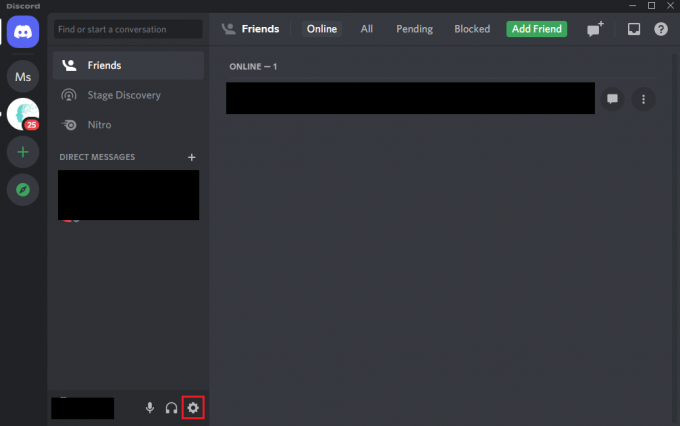
3. Faites défiler jusqu'à Paramètres d'activité, et cliquez sur le Superposition de jeu onglet dans le panneau de gauche.
4. Ici, activez la bascule pour l'option marquée Activer la superposition dans le jeu.

5. Basculez vers le Activité de jeu languette.
6. Localisez le jeu auquel vous souhaitez jouer avec la fonction de superposition. Assurez-vous que la fonction de superposition est activée pour ce jeu.
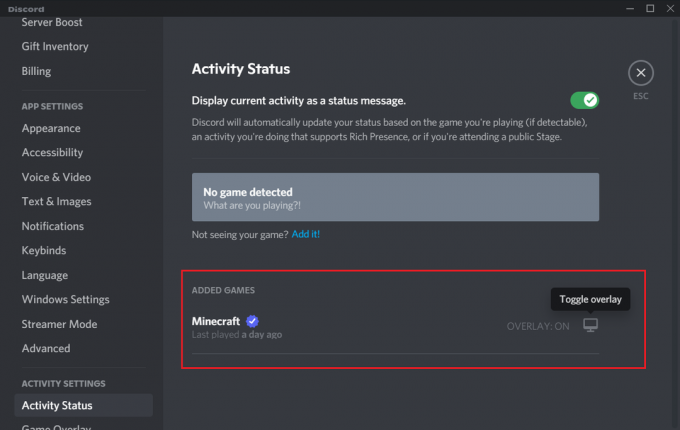
7. Si vous ne voyez pas ce jeu dans la liste, cliquez sur Ajoutez-le possibilité de l'ajouter à la liste.
8. De plus, si l'overlay est déjà activé pour le jeu, Désactiver ça et puis, Permettre encore une fois.
9. Finalement, sauvegarder les paramètres.
Lancez ledit jeu pour confirmer que la superposition apparaît.
Lire aussi :Comment configurer Group DM dans Discord
Méthode 2: Redémarrez votre ordinateur
Le redémarrage de votre système peut éliminer les problèmes temporaires qui font disparaître la superposition de votre écran. Par conséquent, le redémarrage de votre ordinateur et la relance de Discord peuvent vous aider à résoudre le problème de non-fonctionnement de la superposition Discord. Essayez-le. Si cela ne fonctionne pas, mettez en œuvre la solution suivante.
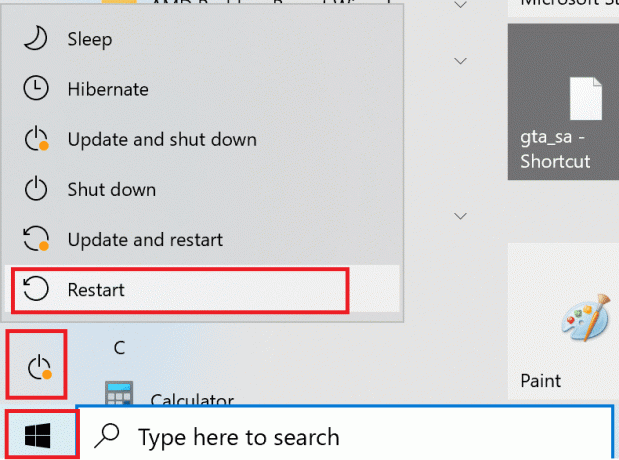
Méthode 3: Exécutez Discord en tant qu'administrateur
L'exécution de Discord avec des droits d'administration vous aidera à contourner les restrictions, le cas échéant, et peut éventuellement résoudre le problème de la superposition de Discord qui ne fonctionne pas lorsque vous jouez à des jeux.
Voici comment exécuter Discord en tant qu'administrateur :
1. Localisez le Raccourci Discord sur votre bureau et faites un clic droit dessus.
2. Sélectionner Exécuter en tant qu'administrateur, comme montré.
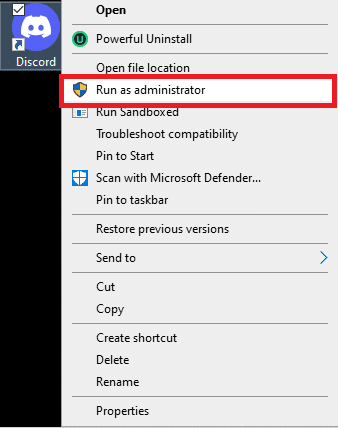
3. Cliquer sur Oui lorsque vous obtenez une invite de confirmation sur votre écran.
4. Dernièrement, relancer Discord et ouvrez votre jeu pour vérifier si vous avez réussi à résoudre le problème de superposition de Discord ne fonctionne pas.
Si cela résout ce problème, vous devrez répéter les étapes ci-dessus à chaque fois que vous exécutez Discord. Par conséquent, à exécuter en permanence Discord avec les droits d'administrateur, Suivez ces étapes:
1. Faites un clic droit sur le Discorderaccourci.
2. Cette fois, sélectionnez Propriétés du menu proposé.

3. Une nouvelle fenêtre apparaîtra sur votre écran. Clique sur le Compatibilité onglet du haut.
4. Maintenant, cochez la case intitulée Exécutez ce programme en tant qu'administrateur pour activer cette option.
5. Cliquer sur d'accord pour enregistrer les nouvelles modifications, comme illustré ci-dessous.

Sur ce, Discord s'exécutera automatiquement avec des droits d'administration et une superposition fonctionnelle.
Si les correctifs simples n'ont pas aidé, lisez ci-dessous comment modifier divers paramètres pour corriger la superposition de Discord ne montrant pas le problème.
Méthode 4: redimensionner l'écran d'affichage
Si vous utilisez la fonction de mise à l'échelle pour agrandir les choses et améliorer la visibilité des applications, cela peut être la raison pour laquelle vous ne pouvez pas voir la superposition. De nombreux utilisateurs ont confirmé qu'après avoir redimensionné l'écran d'affichage à 100 %, ils étaient en mesure de résoudre le problème de la superposition Discord qui n'affichait pas de problème.
Voici comment redimensionner l'écran d'affichage:
1. Dans le Recherche Windows boîte, tapez Paramètres. Lancez-le à partir des résultats de la recherche.
2. Cliquer sur Système, comme montré.

3. Il s'ouvre sur le Affichage onglet par défaut. Sinon, sélectionnez-le dans le volet de gauche.
4. Maintenant, cliquez sur le menu déroulant sous Échelle et mise en page.
5. Cliquer sur 100 % (recommandé), tel que représenté.
Noter: Le réglage recommandé peut différer selon le modèle de l'appareil et la taille de l'écran d'affichage.
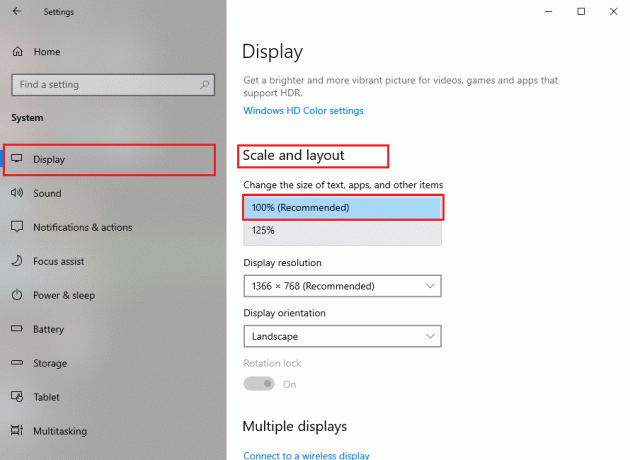
Lire aussi :Comment utiliser la superposition dans le jeu de Discord et la personnaliser.
Méthode 5: Changer la position de superposition dans le jeu de Discord
Il est possible que vous ayez supprimé par erreur la superposition de votre écran et pourtant, la fonction de superposition fonctionne parfaitement bien. Dans de telles situations, la modification de la position de la superposition vous aidera à résoudre les problèmes de superposition qui ne fonctionnent pas comme suit :
1. Ouvert Discorde application sur votre système.
2. Appuyez et maintenez Touches Ctrl+Maj+I sur votre clavier pour lancer le console javascript. Il apparaîtra sur le côté droit de l'écran.
3. Clique sur le Applications option dans le menu du haut. Référez-vous à la photo donnée.
4. Dans le panneau de gauche, double-cliquez sur le La Flèche à côté de Stockage local pour l'étendre.

5. Cliquez sur l'entrée https:\\discordapp.com du menu.
6. Sous la colonne intitulée Clé, faites défiler vers le bas et localisez OverlayStore ou OverlayStore V2. Faites un clic droit dessus et sélectionnez Effacer, comme souligné ci-dessous.

Relancez Discord et lancez le jeu auquel vous souhaitez jouer. Vous pourrez voir la superposition sur votre écran car elle n'est plus masquée.
Méthode 6: désactiver l'accélération matérielle
Lorsque vous activez l'accélération matérielle sur Discord, il utilise le GPU de votre système pour exécuter les jeux plus efficacement. Cependant, cela peut également causer des problèmes lors de l'exécution de la fonction de superposition dans le jeu. Afin de résoudre le problème de superposition qui ne fonctionne pas, vous pouvez essayer de désactiver l'accélération matérielle, comme indiqué ci-dessous :
1. Lancer Discorde sur votre système. Aller vers Paramètres utilisateur comme indiqué dans Méthode 1.
2. Depuis le panneau de gauche, passez au Avancée onglet sous Paramètres de l'application.
3. Désactivez la bascule à côté de Accélération matérielle, comme indiqué en surbrillance.
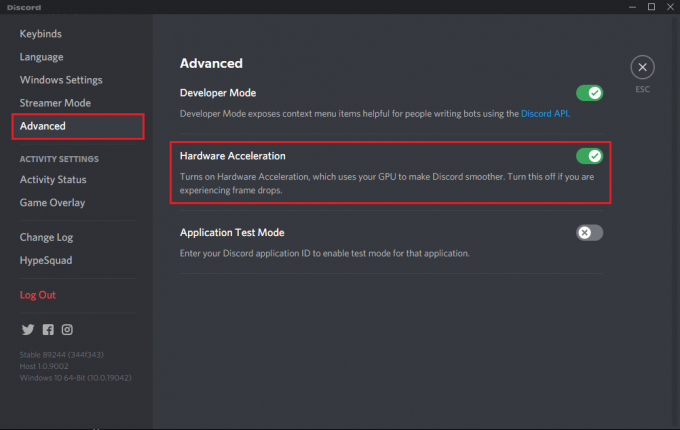
4. Cliquez sur D'accord pour confirmer ce changement dans l'invite contextuelle.
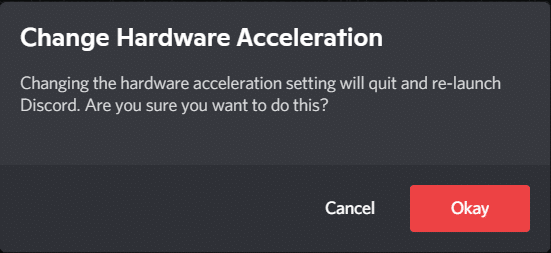
Vous devriez pouvoir utiliser la fonction de superposition après avoir désactivé l'accélération matérielle.
Méthode 7: Résoudre les conflits avec un logiciel antivirus tiers
Il est possible que les programmes antivirus tiers sur votre système causent des problèmes avec la superposition pendant le jeu. Cela se produit généralement parce que le logiciel antivirus ou le pare-feu Windows peut signaler la superposition de Discord comme suspecte et ne l'autoriserait pas à s'exécuter. De plus, cela peut entraîner un dysfonctionnement des applications ou de certaines de leurs fonctionnalités.
- Ainsi, vous devez vérifier s'il existe une entrée liée à Discord sur le Liste de blocage du Antivirus programme installé sur votre système. S'il y a de telles entrées, vous devez les déplacer vers le Liste verte.
- Alternativement, vous pouvez désactiver temporairement le programme antivirus ou le pare-feu Windows sur votre système, juste pour vérifier s'il résout le problème ou non.
Noter: Si le programme antivirus tiers interfère avec la fonction de superposition Discord, désinstallez-le et installez un logiciel antivirus de confiance tel que Avast,McAfee, etc.
Suivez ces étapes pour désactiver le pare-feu Windows sur votre PC Windows 10 :
1. Clique le Recherche Windows pour rechercher le pare-feu. Ouvert Pare-feu Windows Defender à partir des résultats de la recherche, comme illustré ci-dessous.

2. Une nouvelle fenêtre apparaîtra sur votre écran. Ici, cliquez sur le Activer ou désactiver le pare-feu Windows Defender option dans le panneau de gauche. Référez-vous à la photo ci-dessous pour plus de clarté.
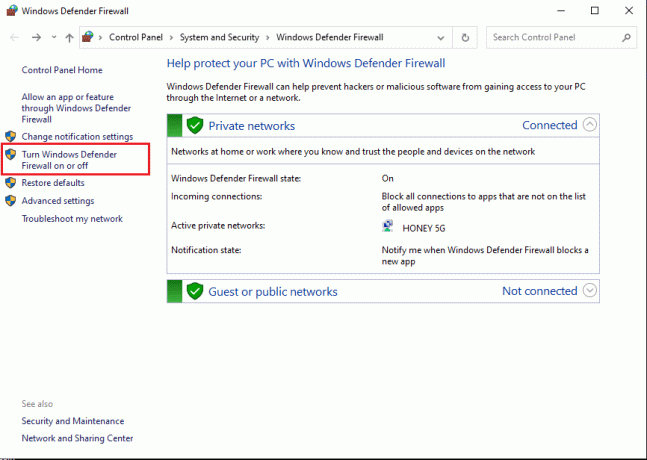
3. Cliquez sur l'option intitulée Désactiver le pare-feu Windows (non recommandé) pour les deux Réseaux privés et Réseaux invités ou publics.
4. Enfin, cliquez sur d'accord pour enregistrer les nouvelles modifications.
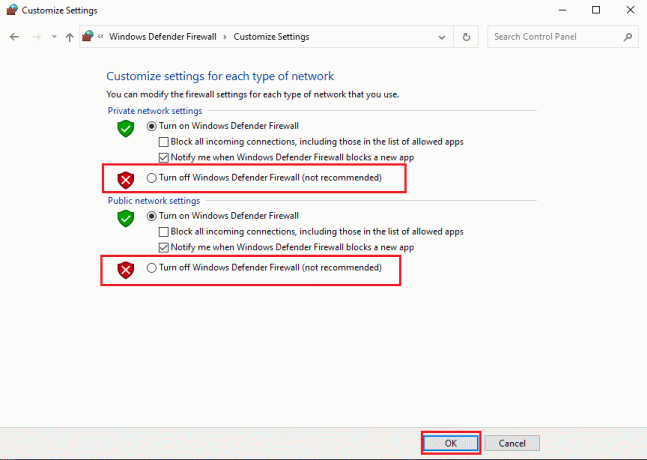
Lire aussi :Réparer l'audio de partage d'écran Discord ne fonctionne pas
Méthode 8: Utiliser un logiciel VPN
Vous pouvez utiliser VPN (Virtual Private Network) pour masquer votre position et accéder et jouer à des jeux en ligne. De cette façon, vous utiliserez un serveur différent pour accéder à Discord. Soyez prudent car l'utilisation d'un proxy pour Discord rend votre système plus vulnérable aux attaques de virus et au piratage.
Voici comment désactiver le proxy :
1. Lancer Panneau de commande en le recherchant dans le Recherche Windows bar.

2. Sélectionner Réseau et Internet, comme souligné ci-dessous.
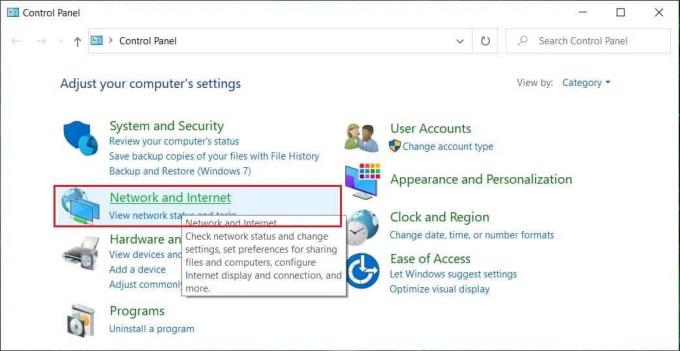
3. Cliquer sur options Internet à partir de l'écran, comme illustré ci-dessous. 
4. Les Propriétés Internet fenêtre apparaîtra. Basculez vers le Connexions onglet en haut et cliquez sur Paramètres lan, tel que représenté.
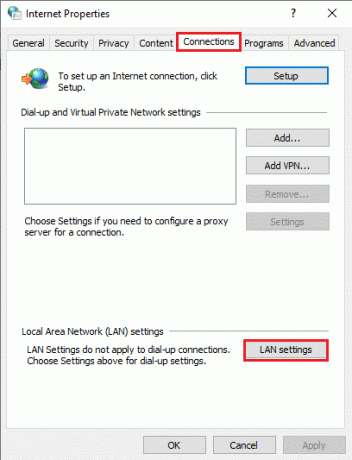
5. Ensuite, décochez la case à côté de Utilisez un serveur proxy pour votre réseau local pour le désactiver.
Noter: Ces paramètres ne s'appliqueront pas aux connexions à distance ou VPN.
6. Enfin, cliquez sur d'accord pour enregistrer les modifications.
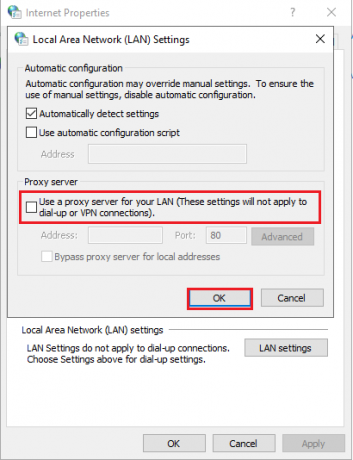
Méthode 9: Fermez les applications en cours d'exécution en arrière-plan
Souvent, les applications exécutées en arrière-plan peuvent interférer avec Discord et empêcher la superposition du jeu de fonctionner correctement. Par conséquent, pour résoudre ce problème, nous fermerons toutes les applications en arrière-plan indésirables avec cette méthode.
1. Allez au Recherche Windows barre et type Gestionnaire des tâches. Lancez-le à partir des résultats de la recherche, comme indiqué.
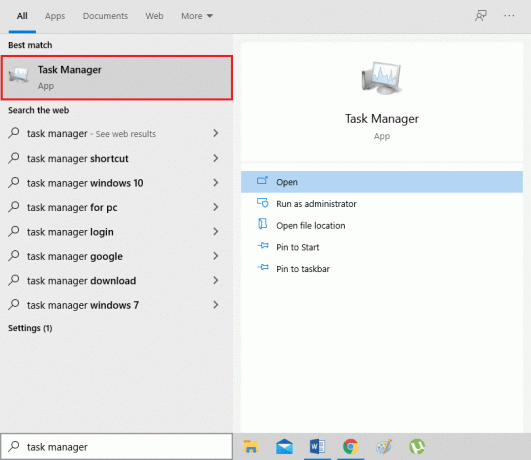
2. Toutes les applications en cours d'exécution sur votre système seront répertoriées sous le Processus languette.
3. Sélectionnez un application et cliquez sur le Tâche finale bouton affiché en bas de l'écran, comme mis en évidence ci-dessous.

4. Répéter étape 3 pour toutes les tâches inutiles.
Noter: Assurez-vous de ne désactiver aucun processus lié à Windows ou à Microsoft.
Lancez Discord pour confirmer que le problème de non-fonctionnement de la superposition Discord est résolu.
Méthode 10: Mettre à jour ou réinstaller Discord
Si vous utilisez une version obsolète de l'application de bureau Discord, vous devez la mettre à jour. Cela éliminera non seulement les bogues, mais permettra également à la superposition de fonctionner correctement. Heureusement, l'application est conçue pour se mettre à jour automatiquement au fur et à mesure que vous vous connectez à Internet.
Si l'application est mise à jour régulièrement mais que le problème de superposition dans le jeu de Discord persiste, réinstallez Discord sur votre PC. La réinstallation de l'application peut vous aider à corriger les fichiers d'application corrompus ou manquants et potentiellement à résoudre le problème de superposition Discord qui ne s'affiche pas.
Voici comment désinstaller puis installer Discord sur votre PC Windows 10 :
1. Lancer Panneau de commande en utilisant la recherche Windows.
2. Cliquez sur Programmes et fonctionnalités ouvrir Désinstaller ou modifier un programme la fenêtre.
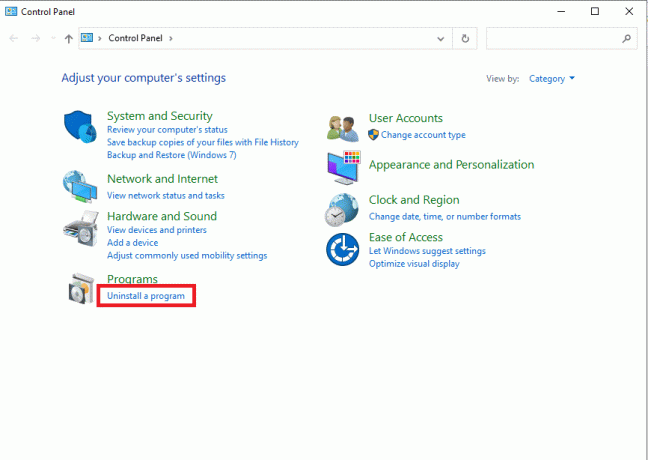
3. Ici, vous pourrez voir toutes les applications installées sur votre système par ordre alphabétique. Trouvez Discord dans la liste.
4. Faites un clic droit sur Discorde et sélectionnez Désinstaller, comme illustré ci-dessous.
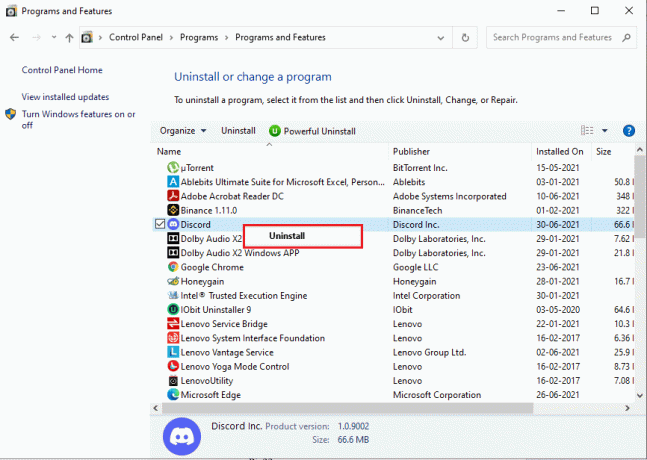
5. Sortir Panneau de commande. Ensuite, accédez à Explorateur de fichiers en appuyant Windows + Eclés ensemble.
6. Aller vers C: > Fichiers programme > Discord.
7. Sélectionnez tous les fichiers Discord et Effacer eux pour supprimer les fichiers restants.
8. Redémarrez votre ordinateur pour mettre en œuvre la désinstallation.
9. Réinstaller l'application Discord sur votre système Windows à partir de son site officiel.
Vous devriez pouvoir utiliser toutes les fonctionnalités et l'application devrait fonctionner sans problème.
Conseillé:
- Comment passer en direct sur Discord
- Comment désactiver la superposition Discord
- Comment désinstaller Discord sur Windows 10
- Comment obtenir le TikTok chinois sur iOS et Android
Nous espérons que notre guide vous a été utile et que vous avez pu Correction du problème de superposition Discord qui ne fonctionne pas. Faites-nous savoir quelle méthode a fonctionné le mieux pour vous. Si vous avez des questions ou des suggestions concernant cet article, n'hésitez pas à nous le faire savoir dans la section commentaires ci-dessous.



